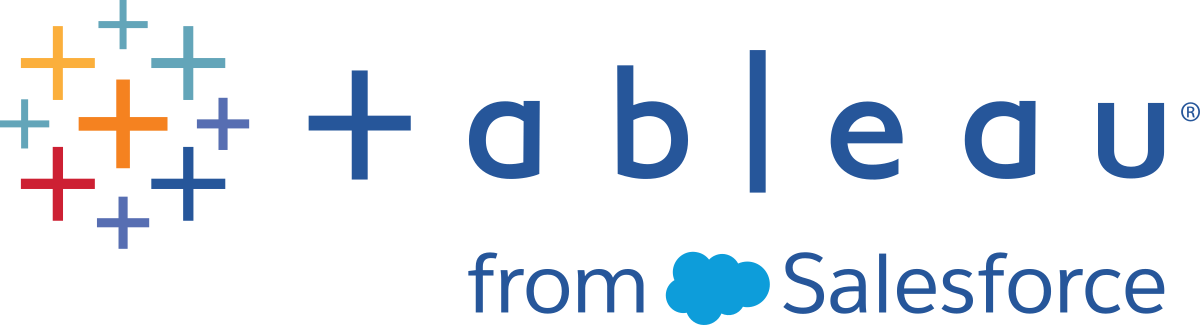Tableau が認識しない場所をジオコーディングし、マップ上にプロットする
番地など Tableau がマッピングできない場所がある場合は、それらの場所をカスタム ジオコーディングすることができます。カスタム ジオコーディングとは、Tableau が正確にそれらをプロットできるように緯度と経度の座標を場所に割り当てることです。また、それを使用することで、Tableau でマップ ビューを作成する際に使用できる地理的役割を作成できます。
たとえば、データに国、都道府県/州、地名番地のデータが含まれている場合、Tableau Desktop はデータを国と都道府県/州レベルでジオコーディングしますが、地名番地のデータまでは認識しません。この場合、地名番地のデータに対してカスタムの地理的役割を作成することで、Tableau のマップ ビューにそのデータをプロットすることができます。
以下の手順では、データをカスタム ジオコーディングする方法について説明します。
はじめる前に:データのカスタム ジオコードには注意が必要です。開始する前に、地理的役割の割り当て(新しいウィンドウでリンクが開く)トピックを読み、Tableau が認識する地理的役割とデータ型を学習することをお勧めします。
ステップ 1: 位置データが入った CSV ファイルを作成する
データのカスタム ジオコーディングの最初の手順は、CSV ファイルを作成して Tableau にインポートすることです。このファイルの内容は、Tableau に既存の地理的階層を拡張するか、新しい地理的役割を追加するか、または新しい階層を追加するかにより異なります。
ただし、以下はすべてのカスタム ジオコーディング ファイルに適用されます。
.csv ファイルには [緯度] および [経度] 列を含める必要があります。
追加する緯度と経度の値は実数でなければなりません。これらの値を指定する場合、少なくとも小数点以下 1 桁を含める必要があります。
既存の役割の拡張
Tableau のビルトインの地理的役割には階層があり、データに関連する場所を含むように拡張できます。たとえば、既存の階層である "国" > "都道府県/州" には、データのすべての州は含まれない場合があります。このレベルは、他の州を含むように拡張できます。
このタイプのジオコーディング用のインポート ファイルには、拡張するレベルより上の各階層レベルが含まれている必要があります。たとえば、都道府県/州の地理的役割を拡張 (データを追加) する場合、既存の都道府県/州の階層には、国と都道府県/州の列とともに緯度と経度の列があります。

インポート ファイルでは、列の名前が地理的役割を定義します。既存の役割を拡張するときは、列名が、拡張する階層内の既存の地理的役割に一致する必要があります。これにより新しい場所が適切な役割および階層に追加されます。
インポート ファイルでの階層の整理方法の詳細については、以下の表を参照してください。
| ビルトイン階層 | .csv ファイルに含める列 (左から右の順) |
|---|---|
| Country (Name) | Country (Name) 緯度 経度 |
| 国 (名前)、都道府県/州 | Country (Name) 都道府県/州 緯度 経度 |
| 国 (名前)、都道府県/州、市区町村 | Country (Name) 都道府県/州 市区町村 緯度 経度 |
| 国 (名前)、都道府県/州、郡 | Country (Name) 都道府県/州 郡 緯度 経度 |
| 国 (名前)、郵便番号 | Country (Name) 郵便番号 緯度 経度 |
| Country (Name), Area Code | Country (Name) 市外局番 緯度 経度 |
| Country (Name), CBSA | Country (Name) CBSA 緯度 経度 |
Country (Name) の列だけでなく、オプションで次の列を含めることもできます:2 文字の国コード (ISO 3166-1)、3 文字の国コード (ISO 3166-1)、および国 (FIPS 10)。これらの列を含める場合は、この列を順不同で Country (Name) 列の右側にする必要があります。
注: 階層内の最上位レベルは国であり、大陸など、より上のレベルを含めるように拡張することはできません。
新しい役割の追加
Tableau の既存の地理的階層に新しい地理的役割を追加するには、親役割と共に新しい役割が含まれるようにインポート ファイルを書式設定します。
既存の階層に新しい役割を追加する場合、それらの役割のインポート ファイルには、既存階層の各レベルの列が含まれる必要があります。各地理的階層に含める列の詳細については、「既存の役割の拡張」セクションの「ビルトイン階層テーブル」を参照してください。
以下のテーブルは、北米のクレーター衝突の場所を含んだインポート ファイルの例です。以下のファイルをインポートすると、地理的役割であるクレーター名が既存の国 (名前)、都道府県/州の階層に追加されます。国の列名が既存の "国 (名前)" の地理的役割に一致していることに注意してください。
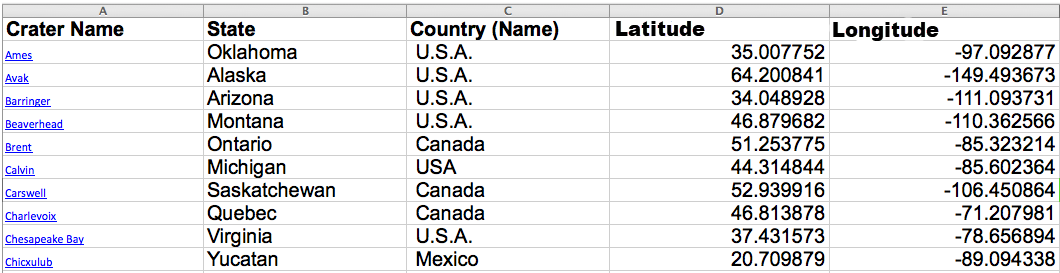
インポート ファイルを作成したら、コンピューターのフォルダーにコンマ区切り (.csv) ファイル (Mac の場合は、Windows コンマ区切り) として保存します。
ステップ 2 (オプション): schema.ini ファイルを作成する
Tableau で .csv ファイルを使用してカスタム ジオコーディング情報をインポートしようとすると、「.csv could not be used because it does not contain a unique column" というエラー メッセージが表示されることがあります。
これは、ご使用の .csv ファイルに数字の郵便番号などの数値データが含まれている可能性があるためです。Tableau は、新しい地理的役割にはテキスト フィールドのみを承認します。ただし、 schema.ini ファイルを作成し、インポートする数値フィールドをテキスト フィールドとして処理するように Tableau に指示できます。
schema.ini ファイルの作成方法の詳細については、schema.ini ファイルを作成する(新しいウィンドウでリンクが開く)を参照してください。
ステップ 3: カスタム ジオコーディング ファイルを Tableau Desktop にインポートする
カスタム ジオコーディングを使用して .csv ファイルを作成したら、そのファイルを Tableau にインポートできます。
Tableau Desktop を開き、新しいワークシートまたは既存のワークシートへ移動します。
[マップ] > [ジオコーディング] > [カスタム ジオコーディングのインポート] の順に選択します。
[カスタム ジオコーディングのインポート] ダイアログ ボックスで、テキスト フィールドの右にあるボタンをクリックし、インポート ファイルを保存するフォルダーを参照します。フォルダー内のすべてのファイルが Tableau にインポートされます。
[インポート] をクリックします。

カスタム ジオコーディング データがワークブックにインポートされ、新しい地理的役割が使用できるようになります。
Tableau ではカスタム ジオコーディング データはどこに保存されますか。
カスタム ジオコーディングをインポートすると、データは Tableau リポジトリ内のローカル データ フォルダーに保存されます。カスタム ジオコーディングをインポートするには、Tableau リポジトリがローカル ハード ドライブ上にある必要があります。その後、カスタム ジオコーディングはすべてのワークブックで使用できるようになります。
カスタム ジオコーディング ファイルをローカル コンピュータの別々のフォルダーに保存します。異なる一連のカスタム ジオコーディング ファイルがある場合は、各ファイルをそのフォルダー名で保存します。
Tableau リポジトリに保存されているカスタム ジオコーディングを削除するには、[マップ] > [ジオコーディング] > [カスタム ジオコーディングの削除] の順にクリックします。この操作を行ってもジオコーディングはパッケージド ワークブックから削除されませんが、マイ Tableau リポジトリのローカル データ フォルダーにあるカスタム ジオコーディングが削除されます。
ワークブックを保存すると、カスタム ジオコーディング データはどうなりますか。
ワークブックをパッケージドワークブックとして保存する場合、カスタム ジオコーディング データがワークブックと共にパッケージ化されます。パッケージドワークブックを開く場合、そのワークブックのカスタム ジオコーディングをその Tableau リポジトリにインポートできます。
注:新しいカスタム ジオコーディング ファイルをインポートすると、以前 Tableau にインポートしたカスタムの地理的役割がすべて置き換わります。
ステップ 4: フィールドに地理的役割を割り当てる
カスタム ジオコーディングをワークブックにインポートすると、カスタムの地理的役割が使用できるようになります。次の手順では、データ ソース内のフィールドにこれらの地理的役割を割り当てます。
たとえば、北米のクレーター衝突の緯度と経度の座標を表示する新しい地理的役割を追加する場合、クレーターの名前を示すデータ ソース内のフィールドに地理的役割を割り当てることで、そのビューを使用してマップ ビューを作成します。クレーター衝突はマップ ビューの正しい場所に配置されます。
フィールドにカスタムの地理的役割を割り当てるには、[データ] ペインでフィールドの横にあるデータ型アイコンをクリックし、[地理的役割] を選択します。次に、リストからカスタムの地理的役割を選択します。

これで、カスタムの地理的役割を使用してマップ ビューの構築を開始できます。マップ ビューの構築方法の詳細については、Tableau でのマッピングの概念(新しいウィンドウでリンクが開く)を参照してください。